I Standard kiadás munkafolyamatok exportálása standard logikai alkalmazásba
Az egybérlős Azure Logic Appsben futó standard logikaialkalmazás-munkafolyamatok számos új és továbbfejlesztett funkciót kínálnak. Például számítási elkülönítést, virtuális hálózati integrációt és privát végpontokat, valamint App Services Environment üzemeltetést, helyi fejlesztést és hibakeresést kap a Visual Studio Code használatával, alacsony késést az állapot nélküli munkafolyamatokkal és egyebekkel.
Ha a Standard munkafolyamatok előnyeit szeretné kihasználni, de a munkafolyamatok integrációs szolgáltatási környezetben (I Standard kiadás) futnak, most már lecserélheti az I Standard kiadás egybérlős Azure Logic Appsre. Ez a kapcsoló a legtöbb olyan forgatókönyv esetében hasznos, amelyek bizonyos I Standard kiadás képességeket, például elkülönítést és hálózati integrációt igényelnek, és segíthetnek a működési költségek csökkentésében.
Most már exportálhatja a logikai alkalmazás munkafolyamatait egy I Standard kiadás-ból egy Standard logikai alkalmazásba. A Visual Studio Code és a legújabb Azure Logic Apps-bővítmény (Standard) használatával állapotalapú munkafolyamatként exportálhatja a logikai alkalmazásokat egy Standard logikai alkalmazásprojektbe. Ezután helyileg frissítheti, tesztelheti és hibakereséssel végezheti el a munkafolyamatokat, hogy előkészítse őket az újbóli üzembe helyezésre. Ha elkészült, üzembe helyezheti közvetlenül a Visual Studio Code-ból vagy a saját DevOps-folyamatából.
Megjegyzés:
Az exportálási képesség nem migrálja a munkafolyamatokat. Ehelyett ez az eszköz replikálja az összetevőket, például munkafolyamat-definíciókat, kapcsolatokat, integrációs fiókösszetevőket és másokat. A forráslogikaalkalmazás erőforrásai, munkafolyamatai, triggerelőzményei, futtatási előzményei és egyéb adatai érintetlenek maradnak.
Ön szabályozza az exportálási folyamatot és a migrálási folyamatot. Tesztelheti és ellenőrizheti az exportált munkafolyamatokat, hogy elégedett legyen a célkörnyezettel. Kiválaszthatja, hogy mikor tiltsa le vagy törölje a forráslogika-alkalmazásokat.
Ez a cikk információkat tartalmaz az exportálási folyamatról, és bemutatja, hogyan exportálhatja a logikai alkalmazás munkafolyamatait egy I Standard kiadás egy helyi Standard logikai alkalmazás projektbe a Visual Studio Code-ban.
Ismert problémák és korlátozások
Az exportálási eszköz nem exportál semmilyen infrastruktúra-információt, például az integrációs fiók beállításait.
Az exportálási eszköz képes az egyidejűségi beállításokkal rendelkező triggerekkel exportálni a logikai alkalmazás munkafolyamatait. Az egybérlős Azure Logic Apps azonban figyelmen kívül hagyja ezeket a beállításokat.
A logikai alkalmazásoknak ugyanabban a régióban kell lenniük, ha ugyanabban a Standard logikaialkalmazás-projektben szeretné exportálni őket.
Alapértelmezés szerint a rendszer nem klónozza a kapcsolat hitelesítő adatait a forráslogika-alkalmazás munkafolyamataiból. Ahhoz, hogy a logikai alkalmazás munkafolyamatai fussanak, az exportálás után újra fel kell újítania ezeket a kapcsolatokat.
Alapértelmezés szerint, ha egy Azure-összekötő beépített összekötőverzióval rendelkezik, az exportálási eszköz automatikusan átalakítja az Azure-összekötőt a beépített összekötővé. Nincs lehetőség arra, hogy kikapcsolja ezt a viselkedést.
Ha a kapcsolatazonosító helytelenül van formázva, hibaüzenet jelenik meg. A munkafolyamat exportálása előtt győződjön meg arról, hogy az összekötők kapcsolatazonosítói megegyeznek a következő formátummal:
subscriptionId/{subscription-ID}/resourceGroups/{resource-group-name}/providers/Microsoft.Logic/integrationServiceEnvironments/{integration-service-environment-name}/managedApis/{managed-api-name}
Exportálható művelettípusok
| Művelet | JSON-típus |
|---|---|
| Eseményindító | Beépített: Http, HttpWebhook, Recurrencemanual ( Kérés)Felügyelt: ApiConnectionApiConnectionNotification, ApiConnectionWebhook |
| Action | Beépített: AppendToArrayVariable, AppendToStringVariable, , ComposeDecrementVariable, Foreach, Http, , IfHttpWebhook, , IncrementVariable, InitializeVariable, JavaScriptCode, SelectScopeResponseSetVariableJoinSwitchParseJson, TableTerminate, , UntilWait - Felügyelt: ApiConnection, ApiConnectionWebhook |
Előfeltételek
Egy vagy több, ugyanazon előfizetésben és Azure-régióban üzembe helyezendő logikai alkalmazás, például az USA 2. keleti régiója.
Az Azure-olvasó előfizetési szintű hozzáférése ahhoz az előfizetéshez, amelyben a logikai alkalmazások jelenleg telepítve vannak.
Azure-közreműködői erőforráscsoportszintű hozzáférés, ha a Felügyelt összekötők üzembe helyezése lehetőség van kiválasztva.
Tekintse át és feleljen meg a Visual Studio Code Azure Logic Apps (Standard) bővítménysel való beállítására vonatkozó követelményeknek.
Megjegyzés:
Mindenképpen telepítse a 2.0.16-os vagy újabb verziót a Visual Studio Code Azure Logic Apps (Standard) bővítményéhez. Egyes konverziós forgatókönyvekhez a legújabb munkafolyamat-tervezőre van szükség, amely ezzel a verzióval kezdve érhető el.
Logikai alkalmazások csoportosítása exportáláshoz
Az Azure Logic Apps (Standard) bővítménnyel több I Standard kiadás által üzemeltetett logikaialkalmazás-munkafolyamatot egyesíthet egyetlen Standard logikai alkalmazásprojektben. Az egybérlős Azure Logic Appsben egy standard logikai alkalmazás-erőforrás több munkafolyamatot is tartalmazhat. Ezzel a módszerrel előre ellenőrizheti a munkafolyamatokat, hogy ne maradjon le a függőségekről, amikor a logikai alkalmazásokat választja az exportáláshoz.
Az exportáláshoz használt logikai alkalmazások kiválasztásakor vegye figyelembe az alábbi javaslatokat:
Csoportosítsa a logikai alkalmazásokat, ahol a munkafolyamatok ugyanazokat az erőforrásokat használják, például integrációs fiókösszetevőket, térképeket és sémákat, vagy használjon erőforrásokat egy folyamatláncon keresztül.
A szervezeti és a munkafolyamatok száma logikai alkalmazásonként tekintse át az ajánlott eljárásokat és javaslatokat.
I Standard kiadás munkafolyamatok exportálása helyi projektbe
Az exportáláshoz használható logikai alkalmazások kiválasztása
Ha még nem tette meg, jelentkezzen be az Azure-ba a Visual Studio Code-ban.
A Visual Studio Code tevékenységsávján válassza az Azure-t az Azure-ablak megnyitásához (Shift + Alt + A).
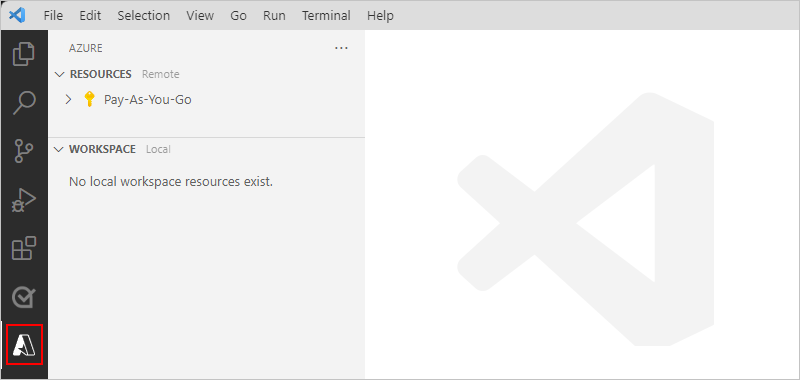
A Munkaterület szakasz eszköztárán az Azure Logic Apps menüben válassza a Logikai alkalmazás exportálása lehetőséget.
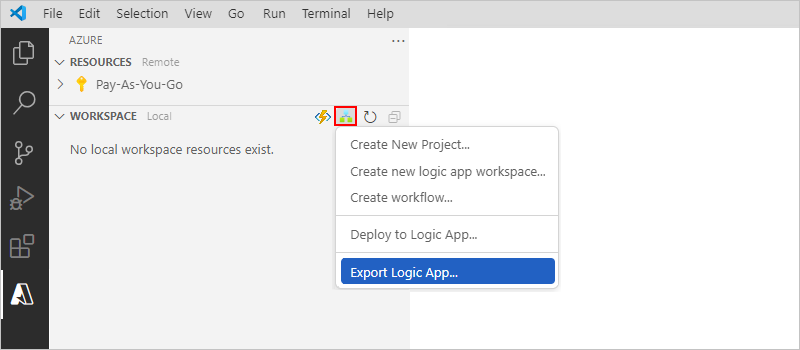
Az Exportálás lap megnyitása után válassza ki az Azure-előfizetést és az I Standard kiadás-példányt, majd válassza a Tovább gombot.
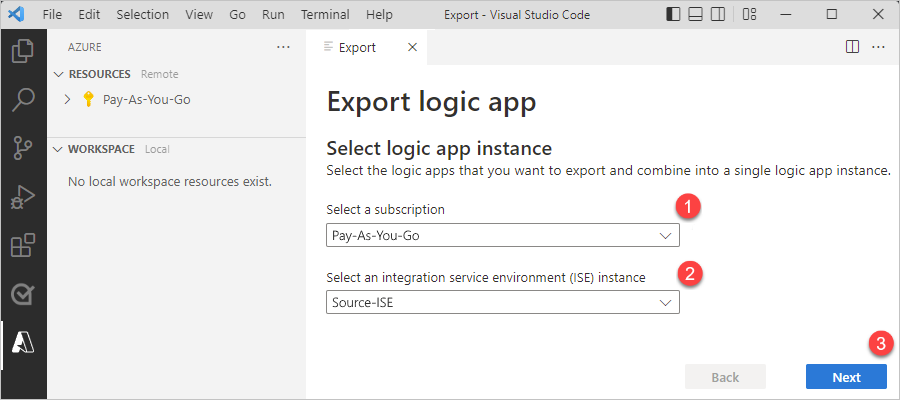
Válassza ki az exportálni kívánt logikai alkalmazásokat. Minden kijelölt logikai alkalmazás megjelenik a kiválasztott logikai alkalmazások listájában. Ha végzett, válassza a Tovább gombot.
Tipp.
Logikai alkalmazásokat is kereshet, és szűrhet az erőforráscsoportra.
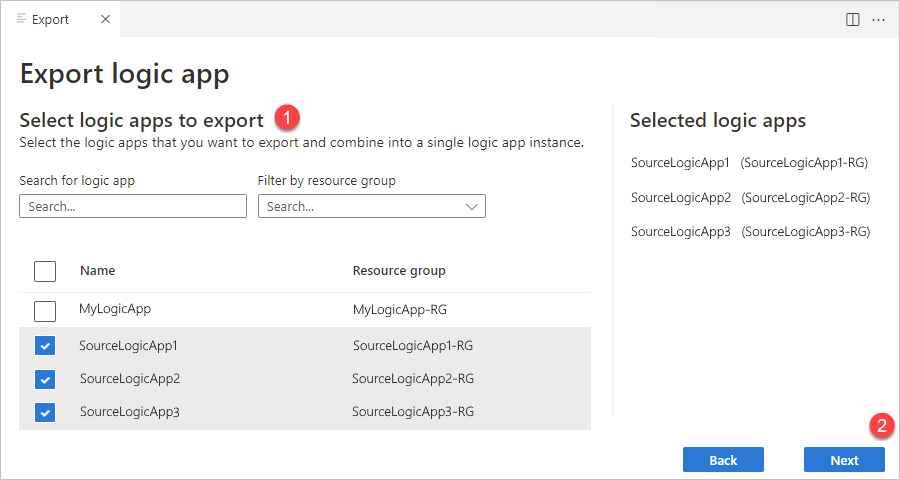
Az exportálási eszköz elkezdi ellenőrizni, hogy a kiválasztott logikai alkalmazások jogosultak-e az exportálásra.
Exportálási érvényesítési eredmények áttekintése
Az exportálás ellenőrzése után tekintse át az eredményeket az egyes logikai alkalmazások bejegyzésének kibontásával.
A hibával rendelkező logikai alkalmazások nem exportálhatóak. Ezeket a logikai alkalmazásokat el kell távolítania az exportálási listáról, amíg ki nem javítja őket a forrásnál. Ha el szeretne távolítani egy logikai alkalmazást a listából, válassza a Vissza lehetőséget.
A SourceLogicApp2 például hibát jelez, és csak a javítás után exportálható:
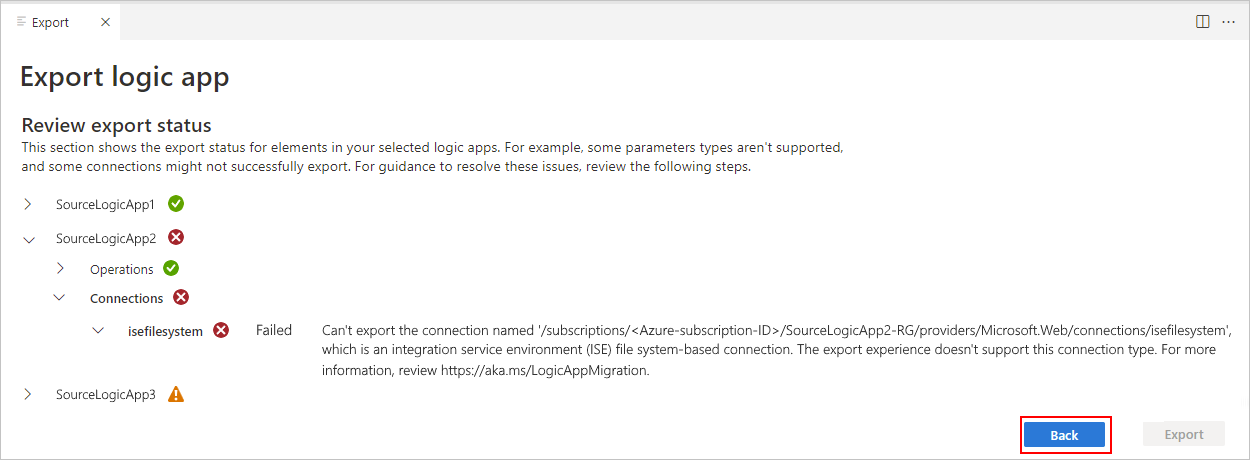
Az érvényesítést figyelmeztetésekkel vagy anélkül átadó logikai alkalmazások továbbra is exportálhatók. A folytatáshoz válassza az Exportálás lehetőséget , ha az összes alkalmazás sikeresen érvényesíti az érvényesítést, vagy válassza az Exportálás figyelmeztetésekkel lehetőséget, ha az alkalmazások figyelmeztetést kapnak.
A SourceLogicApp3 például figyelmeztetést kapott, de továbbra is exportálhatja:

Az alábbi táblázat további információkat tartalmaz az egyes érvényesítési ikonokról és állapotokról:
Érvényesítési ikon Érvényesítési állapot 
Az elem megfelelt az ellenőrzésnek, így az exportálás problémamentesen folytatódhat. 
Az elem érvényesítése sikertelen volt, ezért az exportálás nem folytatható.
A sikertelen elem érvényesítési bejegyzése automatikusan kibontva jelenik meg, és információt nyújt az érvényesítési hibáról.
Az elem figyelmeztetéssel teljesítette az ellenőrzést, de az exportálás a szükséges exportálás utáni felbontással folytatódhat.
A figyelmeztetést tartalmazó elem érvényesítési bejegyzése automatikusan kibontva jelenik meg, és információt nyújt a figyelmeztetésről és a szükséges exportálás utáni szervizelésről.Az Exportálás befejezése szakasz megjelenése után az Exportálás helye területen keresse meg és válassza ki az új Standard logikai alkalmazásprojekt helyi mappáját.

Ha a munkafolyamat olyan felügyelt kapcsolatokkal rendelkezik, amelyeket telepíteni szeretne, és ez csak nem éles környezetekhez ajánlott, válassza a Felügyelt kapcsolatok üzembe helyezése lehetőséget, amely az Azure-előfizetés meglévő erőforráscsoportjait jeleníti meg. Válassza ki azt az erőforráscsoportot, amelyben telepíteni szeretné a felügyelt kapcsolatokat.

Az Exportálás utáni lépések területen tekintse át a szükséges exportálás utáni lépéseket, például:
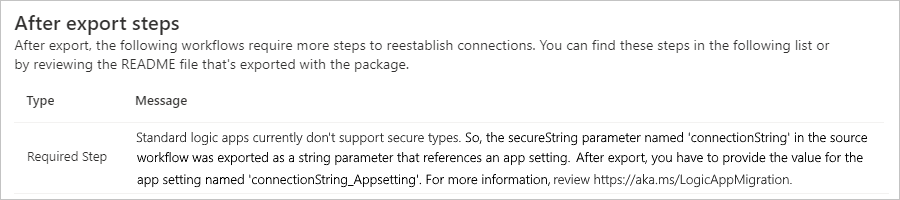
A forgatókönyv alapján válassza az Exportálás és befejezés vagy Az Exportálás lehetőséget figyelmeztetésekkel és befejezéssel.
Az exportálási eszköz letölti a projektet a kiválasztott mappába, kibontja a projektet a Visual Studio Code-ban, és ha ezt a lehetőséget választotta, minden felügyelt kapcsolatot üzembe helyez.
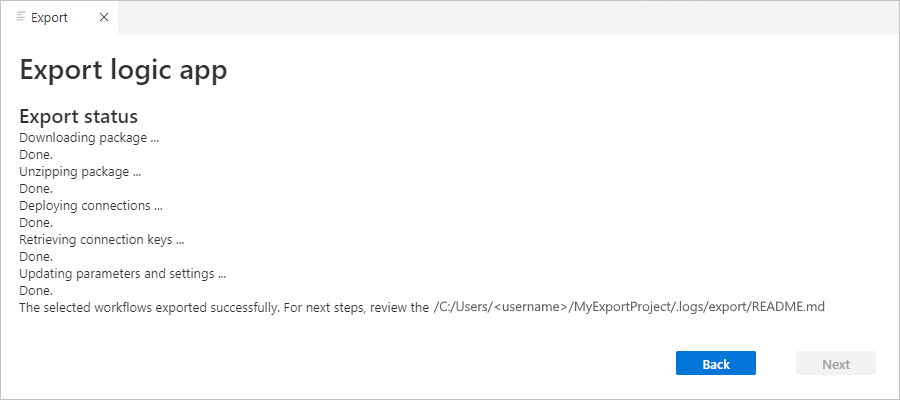
A folyamat befejezése után a Visual Studio Code új munkaterületet nyit meg. Most már biztonságosan bezárhatja az exportálási ablakot.
A Standard logikai alkalmazás projektben nyissa meg és tekintse át a README.md fájlt a szükséges exportálás utáni lépésekhez.
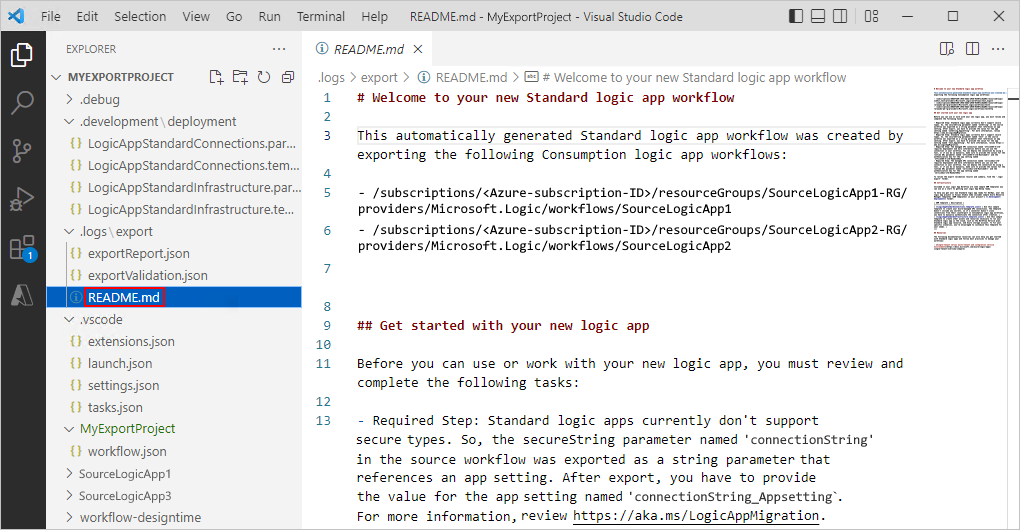
Exportálás utáni lépések
Megoldási lépések
Egyes exportált logikaialkalmazás-munkafolyamatokhoz az exportálás utáni szervizelési lépések szükségesek a Standard platformon való futtatáshoz.
A Standard logikai alkalmazás projektben nyissa meg a README.md fájlt, és tekintse át az exportált munkafolyamatok szervizelési lépéseit. Az exportálási eszköz létrehozza a README.md fájlt, amely tartalmazza az összes szükséges exportálás utáni lépést.
Mielőtt bármilyen módosítást hajt végre a forráslogikaalkalmazás munkafolyamatán, tesztelje az új Standard logikaialkalmazás-erőforrást és munkafolyamatokat.
Integrációs fiók műveletei és beállításai
Ha integrációs fióktól függő műveleteket exportál, manuálisan kell beállítania a Standard logikai alkalmazást a szükséges összetevőket tartalmazó integrációs fiókra mutató hivatkozással. További információ: Link integration account to a Standard logic app.
Ha egy I Standard kiadás belülről létrehozott Standard integrációs fiókkal rendelkezik, exportálhatja az integrációs fiókot egy meglévő Prémium integrációs fiókba.
Batch-műveletek és -beállítások
Ha az integrációs fiókban tárolt több konfigurációval rendelkező Batch-műveleteket használó műveleteket exportálja, az exportálás után manuálisan kell konfigurálnia a Batch-műveleteket a megfelelő értékekkel. További információkért tekintse át a küldési, fogadási és kötegelt folyamatüzeneteket az Azure Logic Appsben.
Projektmappa-struktúra
Az exportálási folyamat befejeződése után a Standard logikai alkalmazás projektje új mappákat és fájlokat tartalmaz a legtöbb más mellett egy tipikus Standard logikai alkalmazásprojektben.
Az alábbi táblázat az exportálási folyamat által hozzáadott új mappákat és fájlokat ismerteti:
| Mappa | Fájl | Leírás |
|---|---|---|
| .development\deployment | LogicAppStandard Csatlakozás ions.parameters.json | Felügyelt összekötők üzembe helyezéséhez használható Azure Resource Manager-sablonparaméter-fájl |
| LogicAppStandard Csatlakozás ions.template.json | Azure Resource Manager-sablondefiníció felügyelt összekötők üzembe helyezéséhez | |
| LogicAppStandardInfrastructure.parameters.json | Azure Resource Manager-sablonparaméter-fájl a Standard logikai alkalmazás erőforrásának üzembe helyezéséhez | |
| LogicAppStandardInfrastructure.template.json | Azure Resource Manager-sablondefiníció a standard logikai alkalmazás erőforrásának üzembe helyezéséhez | |
| .logs\export | exportReport.json | Jelentésösszegző nyers fájl exportálása, amely tartalmazza az exportálás utáni szervizeléshez szükséges összes lépést |
| exportValidation.json | Az ellenőrzési jelentés nyers fájlja, amely tartalmazza az egyes exportált logikai alkalmazások érvényesítési eredményeit. | |
| README.md | Az exportálási eredmények összegzését tartalmazó Markdown-fájl, beleértve a létrehozott logikai alkalmazásokat és az összes szükséges következő lépést. |